今回のテーマ
EnterpriseManagerで監査ログを保存・ロードするには?

Question: やりたいこと
社内ネットワーク内でDeviceLockを運用しています。DeviceLock Enterprise Serverは導入しておらず、監査ログは各クライアントに保存されています。
半年に一度は、クライアント内の監査ログデータを収集して保存しておきたいのですが、CSVファイルのような汎用フォーマットではなく、DeviceLockの管理ツールで直接参照できるフォーマットで保存したいと思っています。
DeviceLockのクライアント管理にはDeviceLock管理コンソールを利用していますが、監査ログのエクスポートはテキスト形式だけのようです。
DeviceLockの管理ツールで読み込める独自フォーマットで、監査ログデータを保存する方法はありますか。

Answer: こうすればできる
DeviceLockの管理ツールで読み込める独自フォーマットで監査ログデータを保存するには、DeviceLock Enterprise Managerを使用します。
保存された監査ログデータは、いつでも、DeviceLock Enterprise Managerで読み込み、参照する事ができます。
Step: 保存方法
- DeviceLock Enterprise Managerを起動して、「ネットワークのスキャン」画面を表示します。
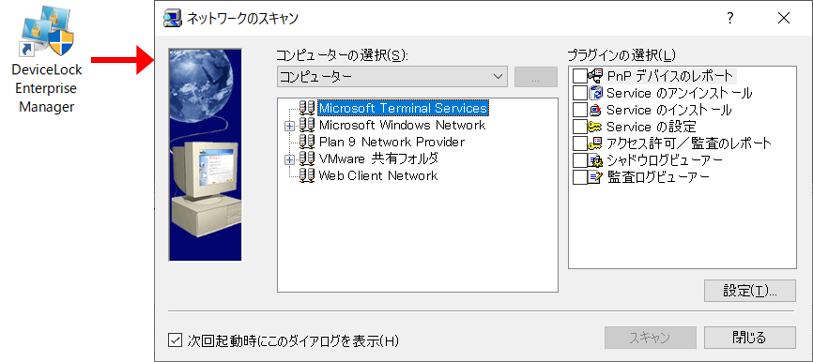
- 「コンピューターの選択」欄で監査ログを参照したいコンピューターを選択の上、「プラグインの選択」欄で[監査ログビューアー]を選択して、[スキャン]ボタンをクリックします。
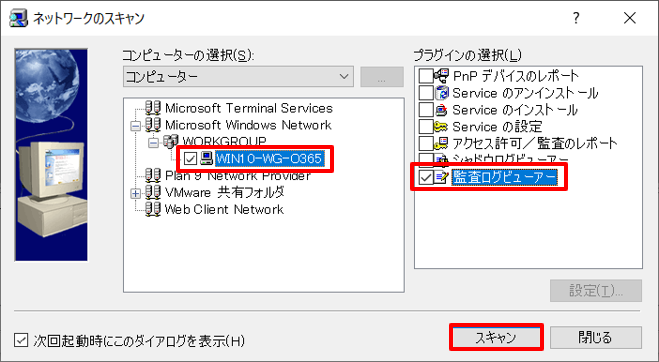
- [監査ログビューアー]プラグインが実行されて、対象のコンピューターに保存されている監査ログが表示されます。
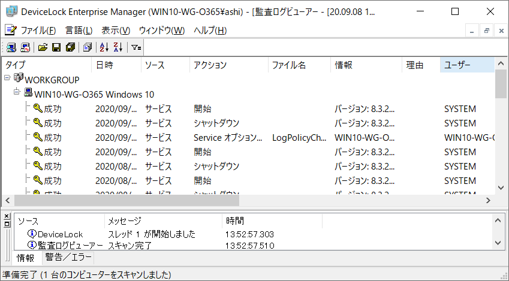
- 「ファイル」メニューから[名前を付けて保存...]を実行し、ファイルに任意の名前を付けて保存します。ファイル名は、どのコンピューターの、いつのログであるかわかるようにしておくと、参照時に便利です。ファイルの種類は[ANMファイル]にしておきます。
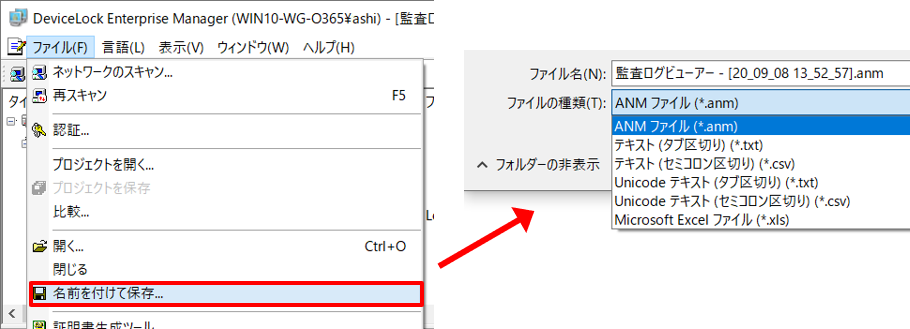
- このようにしてエクスポートされたファイルを、まとめて保存しておきます。
以上で、DeviceLock Enterprise Managerを使用した、クライアントの監査ログデータをDeviceLock独自形式で保存する操作は終了です。
続いて、保存された監査ログデータをロード(参照)する操作方法を説明します。
Step: 参照方法
- DeviceLock Enterprise Managerを起動します。
「ネットワークのスキャン」画面が表示されたら、何もせず[閉じる]ボタンをクリックして閉じます。
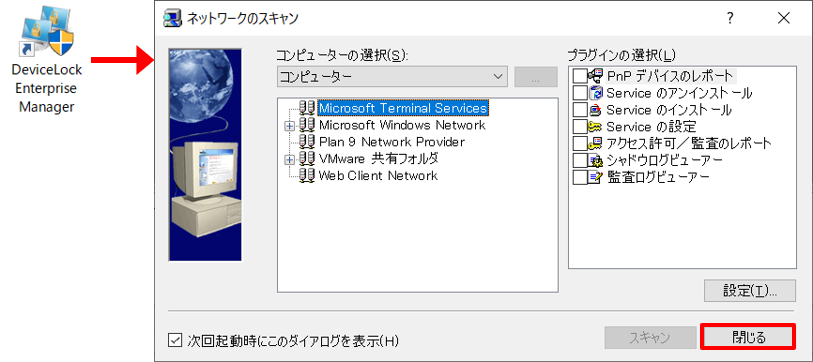
- [ファイル]メニューから[開く...]を実行すると、[開く]ダイアログが表示されます。ファイルの種類を「ANMファイル」にして、「保存方法 4.」で保存した監査ログのファイルを選択します。
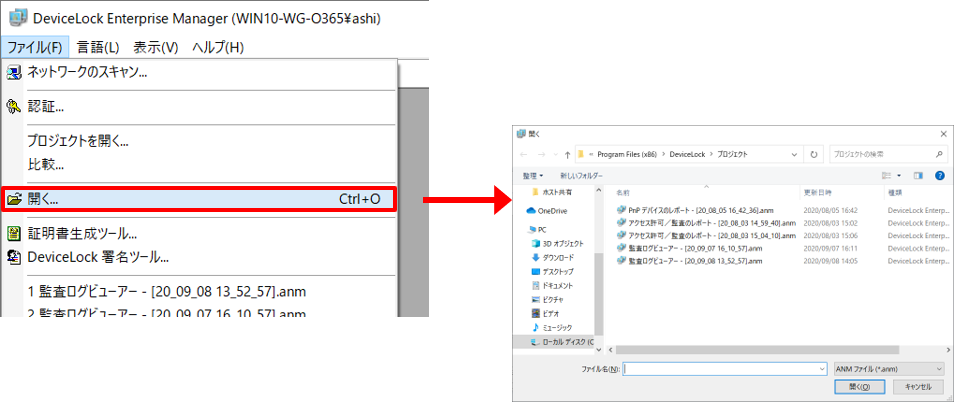
- 保存しておいた内容の監査ログが表示されます。
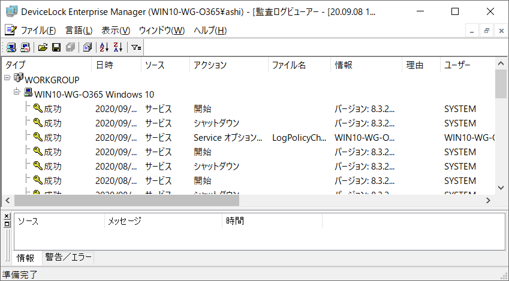
以上で、DeviceLock Enterprise Managerを使用した、保存済みの監査ログデータを参照する操作は終了です。
Reference: 参考
- 監査ログを保存した「ANM」形式のファイルの内容を編集すること、また、別のアプリケーション等を使って内容を参照することはできません。
- 「ANM」形式のファイルから、クライアントのDeviceLock監査ログ(監査ログビューアー)にログデータを書き戻すことはできません。
- 監査ログを保存したANMファイルのアイコンをDeviceLock Enterprise Managerの実行アイコンにドラッグ&ドロップすることでも、保存された監査ログを参照することができます。
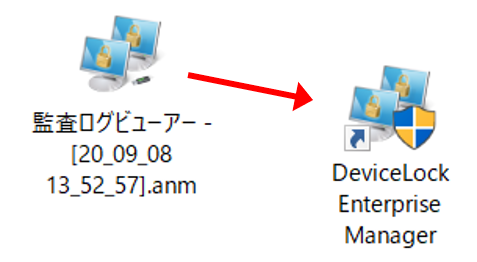
DeviceLockテクニカルガイドとは?

DeviceLockテクニカルガイドは、組織のシステム管理者やセキュティ担当者の皆さんがDeviceLockをご利用になるうえでの、役に立つテクニカル情報をご提供するものです。
例えば、DeviceLockを使って組織のセキュリティ要件を満たしたいがどういう設定をしたらよいのか、DeviceLockの機能を使いたいが設定の仕方が分からない、DeviceLockでどんなことができるのか知りたい、DeviceLockのこの機能は何のためにあるのか、など、DeviceLockに係るテクニカル相談窓口となることを目指しています。
このガイドでは、無作為に設定した特定の目的に対し、それを実現するための準備や設定方法を順を追って説明します。併せて、関連する情報についても掲載し、ユーザー様のスキルアップを図ります。ぜひご活用ください。
なお、本ガイドはDeviceLockを実際にご利用になっている方を対象としていますので、DeviceLockにおける「普通の」操作についての説明は省略させて頂きます。また、DeviceLockについての体系的な説明よりも、特定の機能に絞ったピンポイントの説明を指向しますので、体系的・包括的な情報を参照したい場合は製品添付の「DeviceLockユーザーマニュアル」をご利用ください。
本ガイドでは、効率的な説明のため、DeviceLockをはじめ、Windows、Macintosh、 コンピューター(ハードウェア)、周辺機器(デバイス)、ネットワーク等についての専門用語が使用されることが多々ありますが、一般的な用語についてはガイド中での説明を省略させていただくことがあります。
投稿日:2020年11月20日
How to DeviceLock 記事一覧
- 45:クライアントのServiceがアンインストールされたことを知るには
- 44:ログの保存場所について
- 43:Enterprise Serverに監査ログを集積するには
- 42:EnterpriseManagerからDeviceLockServiceをインストールするには?
- 41:EnterpriseManagerで監査ログを保存・ロードするには?
- 40:OneDrive以外のクラウドストレージ利用を禁止するには?
- 39:アクセス制御ポリシーの変更箇所を確認するには?
- 38:Mac版DeviceLockのインストール後のブロック解除
- 37:Mac版DeviceLockをアンインストールするには?
- 36:Mac版DeviceLockを利用する際の準備(NTLM認証)
- 35:DeviceLockの通信で使用するポートについて
- 34: ハードディスクのアクセス制御について
- 33:スマートフォンへのファイル書き出しを禁止するには?
- 32:マイナンバーを含むファイルの書き出しを禁止するには?
- 31:DeviceLockのログ日付を和暦で表示するには?
- 30:EnterpriseServerからServiceをインストールするには?
- 29:EnterpriseServerのDB作成でエラーが発生する?
- 28:インストール中に現れる[チャネルのロック]画面とは?
- 27:DeviceLockの現在の設定を一覧で確認するには?
- 26:アクセスを拒否した監査ログのみを抽出するには?
- 25:EnterpriseServerからSQLServerに接続できない?
- 24:特定のタイプのファイルだけ書き込みを許可するには?
- 23:イベントの発生を電子メールで通知するには?
- 22:Mac版DeviceLockをコマンドでインストールするには?
- 21:BitLocker To Goデバイスのみアクセスを許可するには?
- 20:シャドウログのローテーションを設定するには?
- 19:DeviceLock管理者を設定するには?
- 18:インストールされているバージョンとライセンスを知るには?
- 17:PC持ち出し時に自動で制御ポリシーを変えるには?
- 16:特定の時間帯だけ制御を有効にするには?
- 15:USB Devices Databaseを手作業で作成するには?
- 14:EnterpriseManagerのPCリストを作成するには?
- 13:カスタムMSIインストーラーを作成するには?
- 12:DeviceLockServiceと固定ポートで通信するには?
- 11:USBデバイスをブロックしたことをユーザーに通知するには?
- 10:DeviceLockをサイレントインストールするには?
- 09:Enterprise Managerでクライアント認証を設定するには?
- 08:ポリシーをエクスポート/インポートするには?
- 07:USBデバイスをデバイスクラス単位で使用許可するには?
- 06:インストール後にライセンスを適用するには?
- 05:適用済みのライセンスをクリアするには?
- 04:USBデバイスの利用を一時的に許可するには?
- 03:スタンドアロンクライアントのポリシーを変更するには?
- 02:DeviceLock証明書を生成するには?
- 01:監査ログのローテーションを設定するには?
- How to DeviceLockとは?








